
Ajan myötä Google Drive voi kerätä jonkin verran laiminlyöntejä ja mahdollista laiskuutta, mikä voi kerätä tonnia tiedostoja ja tulla sotkuksi löytää mitään. Näin järjestät Driveesi, jotta löydät kaiken nopeasti ja varmista, että se pysyy kunnossa.
Järjestä tiedostosi kansioihin
Yksi helpoimmista tavoista järjestää Google Drive on luoda luokkakohtaisia kansioita. Voit esimerkiksi löytää erilliset kansiot kuville, asiakirjoille, projekteille tai muille kuvauksille tiedostojen löytämisen helpottamiseksi.
Sinun Driven kotisivu , napsauta vasemmassa yläkulmassa olevaa Uusi-painiketta ja napsauta sitten Kansio.
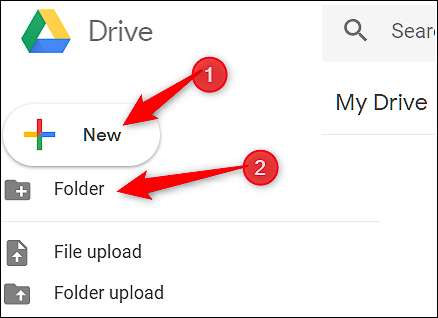
Kirjoita kansion nimi ja napsauta "Luo".

Vedä täältä lisättävät tiedostot suoraan uuteen luomaasi kansioon.
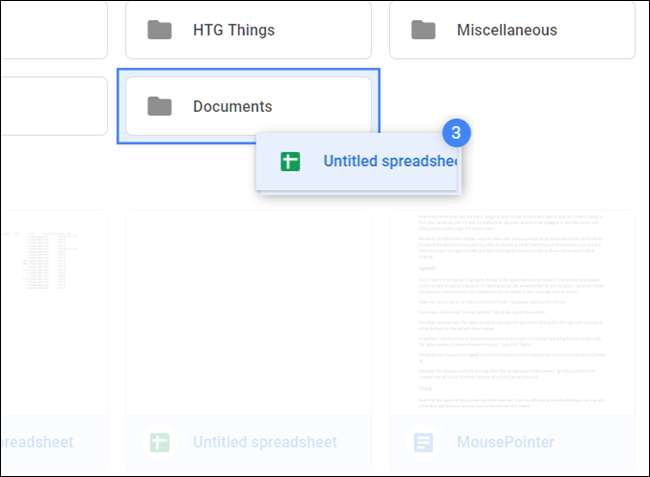
Jos sinulla on jo muutama tiedosto muissa kansioissa ja haluat siirtää ne, ei hätää. Valitse tiedostot, napsauta hiiren kakkospainikkeella ja valitse sitten Siirrä.
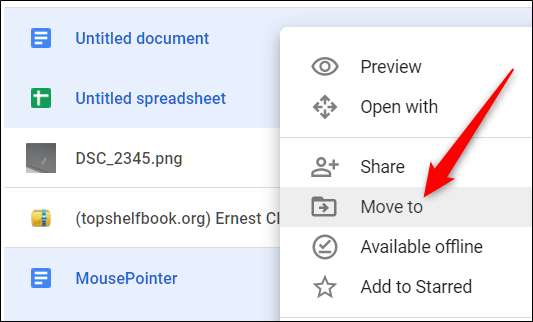
Siirry kohdekansioon, napsauta sitä ja valitse sitten ”Siirrä” siirtääksesi kaikki valitut tiedostot kyseiseen kansioon.
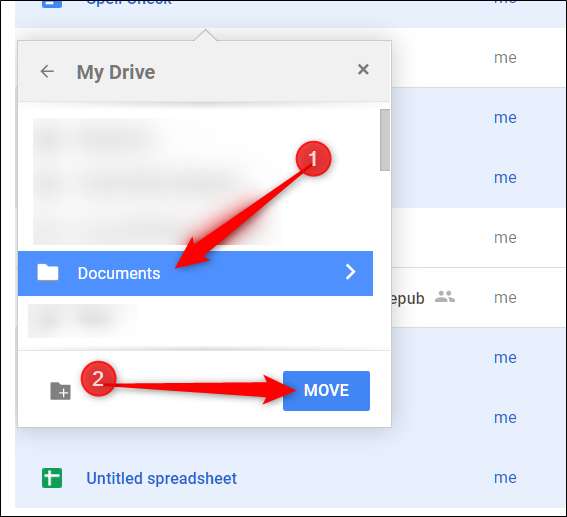
Käytä nimeämissopimusta
Yritä käyttää nimeämiskäytäntöä, jonka avulla tiedostot ja kansiot voidaan helposti erottaa toisistaan. Kun alat kerätä lisää kohteita Driveen, huomaavat nimet voivat säästää sinua avaamasta useita tiedostoja, kun yrität etsiä tiettyä tiedostoa. Useiden laskentataulukoiden käyttäminen erittäin epäselvillä nimillä ei ole hyödyllinen tapa löytää mitään hyppysissä.
Jos haluat muuttaa tiedoston tai kansion nimeä, napsauta tiedostoa tai kansiota hiiren kakkospainikkeella ja valitse Nimeä uudelleen.
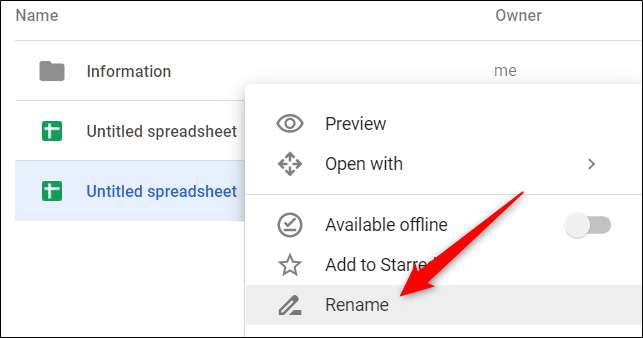
Anna tiedostolle tai kansiolle lyhyt ja kuvaava nimi ja napsauta sitten ”OK”.
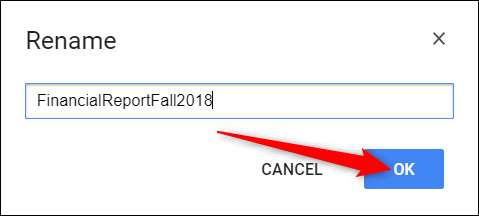
Muista pitää johdonmukainen ja kuvaava nimeämisjärjestelmä, jotta on selvää, mistä tietyt kohteet löytyvät ja mitä varsinainen tiedosto sisältää.
Poista tarpeettomat tiedostot
Kun olet siirtänyt tärkeät tiedostosi erotettavissa oleviin kansioluokkiin, Driveessasi voi olla jäljellä olevia kopioita tai tarpeettomia asiakirjoja. Tällöin voit poistaa mahdollisesti tarpeettomat tiedostot, jotka silti houkuttelevat tilaa.
Sinun tarvitsee vain korostaa tiedosto, napsauttaa sitä hiiren kakkospainikkeella ja valita sitten Poista.
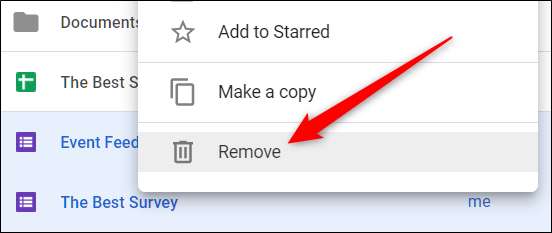
Drive ei tarjoa sinulle vahvistuspyyntöä, kun poistat tiedostoja, mutta antaa sinulle mahdollisuuden kumota poiston. Napsauta "Kumoa" peruuttaaksesi poiston.
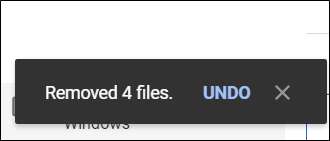
Jos menetät mahdollisuuden napsauttaa "Kumoa", kun olet poistanut joitain tiedostoja, napsauta valikkorivillä olevaa "Alusta" -painiketta, napsauta hiiren kakkospainikkeella palautettavia tiedostoja ja napsauta sitten "Palauta".
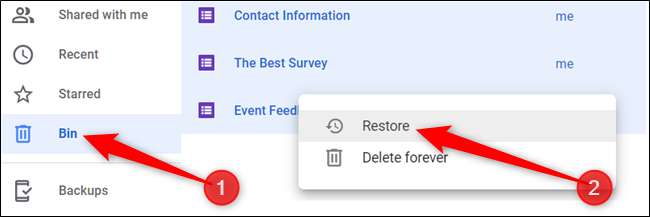
Aiemmin poistetut tiedostot palaavat nyt Driveen sieltä, mistä ne tulivat.
Luo symbolisia linkkejä tiedostoihin ja kansioihin
Google Drivessa on piilotettu pikakuvake, jonka avulla voit luoda symbolinen linkki jotain aivan eri paikassa ilman, että tarvitset lisää tallennustilaa Driveen. Google tallentaa pilveen vain alkuperäisen tiedostokopion ja näyttää erillisen version mihin tahansa linkität sen.
Jos poistat / poistat symbolisen linkin, kaikki muut versiot - mukaan lukien alkuperäinen - kulkevat sen mukana, jotta voit poistaa turvallisesti vain linkin, sinun on poistettava linkki Tiedot-osiosta. Näin voit tehdä sen.
LIITTYVÄT: Täydellinen opas symbolisten linkkien (alias Symlinks) luomiseen Windowsissa
Aloita napsauttamalla tiedostoa tai kansiota ja avaa sitten erityinen kontekstivalikko painamalla Vaihto + Z.
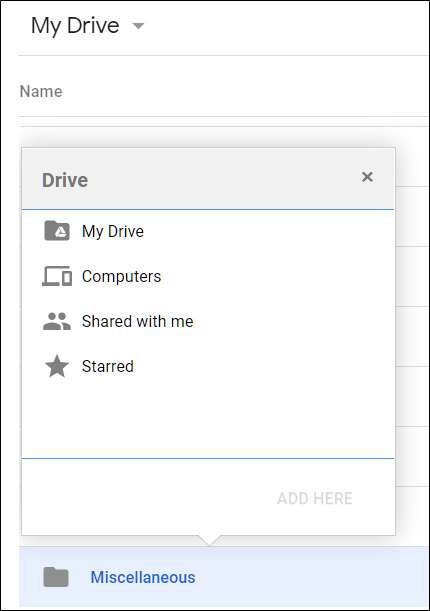
Siirry kansioon, johon haluat linkittää tiedoston tai kansion, ja napsauta Lisää.
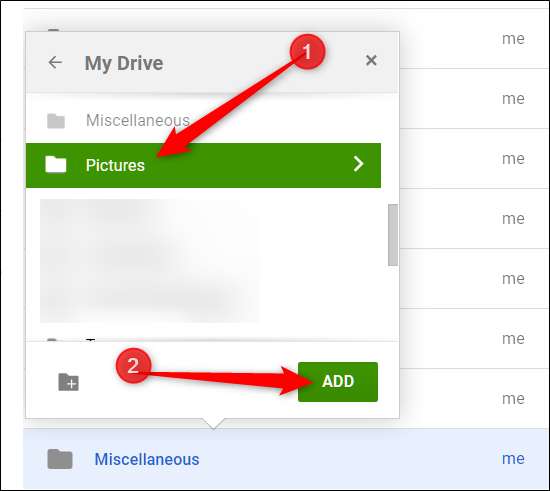
Jos haluat päästä eroon symbolisesta linkistä, napsauta sitä hiiren kakkospainikkeella ja napsauta sitten "Näytä tiedot".

Napsauta avautuvassa "Tiedot" -ruudussa "X" sen sijainnin vieressä, jonka linkityksen haluat poistaa.
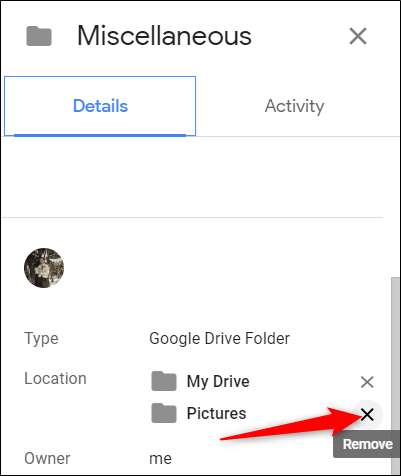
Poista vain linkki sen tiedoston sijaan, johon se linkittää. Jos poistat alkuperäisen tiedoston, myös linkki katoaa.
Merkitse tärkeät tiedostot ja kansiot tähdellä
Tärkeiden tiedostojen ja kansioiden tähdittäminen Google Drivessa toimii samalla tavalla kuin tähdellä merkityt sähköpostit Gmailissa . Kun merkitset jotain tähdellä, Drive lisää sen erityiseen Tähdellä merkityt -kohtaan, johon pääset suoraan vasemmalla puolella olevasta valikkoruudusta.
Napsauta hiiren kakkospainikkeella tiedostoa tai kansiota ja valitse sitten Lisää tähdellä merkittyyn.
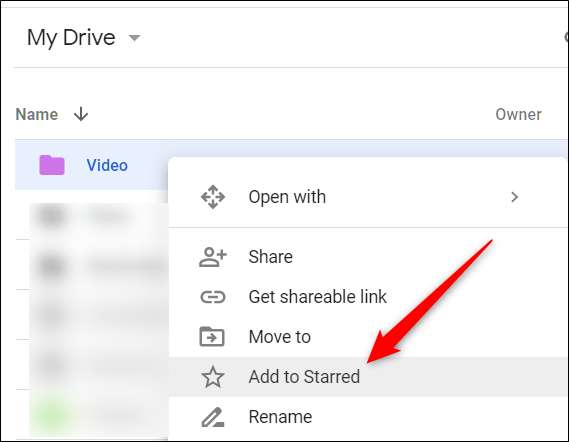
Voit tarkastella tähdellä merkittyjä kohteita napsauttamalla “Tähdelliset” ruudun vasemmassa reunassa.
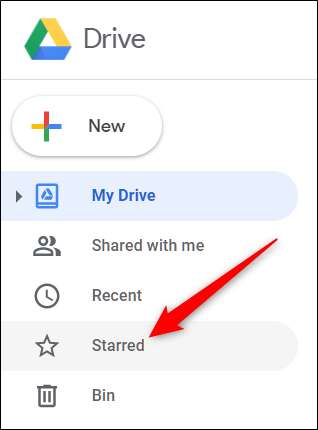
Kohde pysyy nykyisessä paikassaan ja Drive luo pohjimmiltaan symbolisen linkin - aivan kuten teimme edellisessä osassa - alkuperäiseen, joka näkyy "Tähdellä".
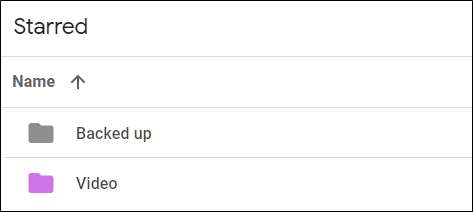
Värikoodaa kansiot
Oletuksena Google Drive käyttää harmaata kaikkia kansioita. Vaikka kansion väri ei ole merkki- tai rikkoutumistieto, voit koodata ne värikoodilla tunnistaaksesi kansion helpommin ja erottaaksesi sen kaikista muista. Voit valita 24 väriä laittamaan pienen pizzazin Driveesi.
Napsauta hiiren kakkospainikkeella kansiota, vie hiiri "Vaihda väri" -kohdan päälle ja valitse sitten jokin toimitetuista väreistä.
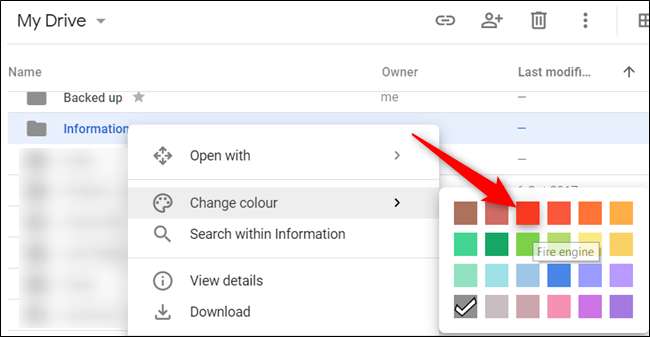
Kansio muuttuu valitsemallesi värille. Tämä vaihtoehto on käytettävissä kaikissa Driven kansioissa.
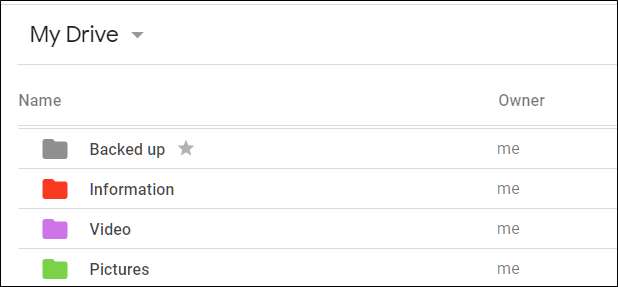
Riippumatta siitä, kuinka hajautettu Drive on, voit nopeasti lopettaa sekaannuksen ja piiskaa kaiken takaisin siistiksi ja organisoiduksi rakenteeksi. Menneet ovat päivät, jolloin tunnet olevasi hukkua joka kerta, kun avaat Google Driven ja näet näiden vinkkien avulla vuosien varrella syntyneen sotkun.







